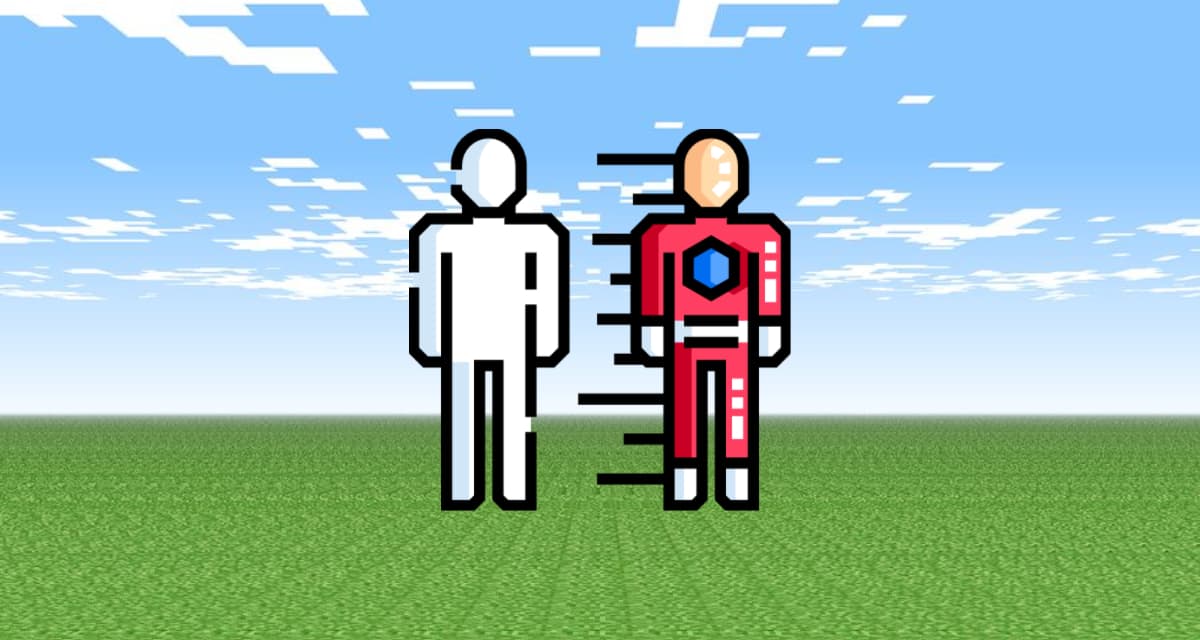
Découvrez comment utiliser la commande /tp avec des captures d’écran et des instructions étape par étape afin de se téléporter en jeu.
Vous pouvez vous téléporter à un ensemble de coordonnées ou téléporter un autre joueur en utilisant la commande /tp dans Minecraft (voir aussi la commande /teleport). Notez que la commande ne fonctionne pas pour toutes les plateformes, vous pourrez ainsi l’utiliser sur Minecraft Java, Bedrock Windows 10, PS4, Xbox One, Switch et mobiles mais pas PS3, Xbox 360 et Wii U.
Sommaire
Autoriser les cheats
Avant toute chose, vous devez vous assurer que vous avez autorisé les commandes Minecraft lors de la création du monde. Pour cela cochez “Commandes : Oui” dans le menu sur Minecraft Java Edition ou sur Bedrock sous Cheats “Activer l’option de triche“.
Si vous jouez sur un serveur multijoueur, vous devrez être administrateur afin d’utiliser la commande, si vous souhaitez donner les droits à d’autres joueurs, il faudra utiliser la commande suivante : /op pseudo, afin de retirer les droits utilisez : /deop pseudo.
Utiliser la commande /tp pour se téléporter
Dans l’édition java de Minecraft (PC/Mac) 1.13, 1.14, 1.15, 1.16, 1.17, 1.18, 1.19 et 1.20, il y a différentes syntaxes selon la personne ou l’endroit où vous vous téléportez. Pour se téléporter soi-même (l’entité qui exécute la commande) à un ensemble de coordonnées vous devrez utiliser :
/tp <location>
Pour téléporter (l’entité qui exécute la commande) vers l’emplacement d’une autre cible :
/tp <destination>
Pour téléporter une cible à l’emplacement d’une autre cible :
/tp <targets> <destination>
Pour téléporter une cible vers un ensemble de coordonnées faisant face à la direction d’un autre ensemble de coordonnées :
/tp <targets> <location> facing <facingLocation>
Pour téléporter une cible vers un ensemble de coordonnées et faire pivoter la direction vers laquelle la cible sera orientée :
/tp <targets> <location> [<yRot> <xRot>]
Dans l’édition java de minecraft (PC/Mac) 1.8, 1.9, 1.10, 1.11 et 1.12, il existe différentes syntaxes selon l’endroit où vous souhaitez vous téléporter. Pour se téléporter à un ensemble de coordonnées :
/tp [target player] <x> <y> <z> [<y-rot> <x-rot>]
Pour se téléporter vers un autre joueur :
/tp [target player] <destination player>
Définition des différentes syntaxes :
- location ou x y z sont les coordonnées vers lesquelles téléporter.
- destination ou destination player est le nom d’un joueur (ou d’un sélecteur de cible) vers lequel se téléporter.
- targets est le nom d’un joueur (ou d’un sélecteur de cible) à téléporter.
- target player est facultatif. C’est le nom d’un joueur (ou d’un sélecteur de cible) à téléporter. Si aucun joueur cible n’est spécifié, alors le joueur qui exécute la commande sera téléporté.
- facingLocation sont les coordonnées x y z vers lesquelles l’entité sera confrontée après avoir été téléportée.
- yRot ou y-rot est facultative. Il s’agit de la rotation en y à laquelle l’entité est confrontée après la téléportation en degrés. 0=Sud, 90=Ouest, 180=Nord, 270=Est.
- xRot ou x-rot est facultatif. Il s’agit de la rotation x à laquelle l’entité est confrontée après la téléportation en degrés. Les valeurs positives sont orientées vers le bas et les valeurs négatives vers le haut. 0=vers l’avant, 90=vers le bas, -90=vers le haut
Exemples d’utilisation des commandes de téléportation
Pour téléporter le joueur nommé Clément aux coordonnées (29, 67, -24) :
/tp Clément 29 67 -24
Pour se téléporter sur Romain :
/tp Romain
Pour téléporter tous les joueurs vers Romain :
/tp @all Romain
Pour téléporter le joueur le plus proche de l’endroit où se trouve Clément :
/execute at Clément run tp @p Clément
Pour téléporter jusqu’à 10 cochons aux coordonnées (84, 65, 50) :
/tp @e[type=pig,limit=10] 84 65 50
Comment entrer la commande /tp
Commencez par ouvrir la fenêtre de chat. La façon la plus simple de lancer une commande dans Minecraft est dans la fenêtre de chat. La commande du jeu pour ouvrir la fenêtre de chat dépend de la version de Minecraft :
- Pour l’édition Java (PC/Mac), appuyez sur la touche T pour ouvrir la fenêtre de chat.
- Pour l’édition Pocket (PE), appuyez sur la commande d’aide du bouton de chat en haut de l’écran.
- Pour la Xbox One, appuyez sur le D-Pad (à droite) xbox one sur le contrôleur.
- Pour PS4, appuyez sur le D-Pad (à droite) ps4 sur le contrôleur.
- Pour le Nintendo Switch, appuyez sur le bouton flèche droite nintendo switch sur la manette.
- Pour Windows 10 Edition, appuyez sur la touche T pour ouvrir la fenêtre de chat.
- Pour l’édition Education, appuyez sur la touche T pour ouvrir la fenêtre de chat.
Tapez la commande. Nous verrons des exemples d’utilisation de la commande /tp pour se téléporter vers un ensemble relatif de coordonnées, vers un ensemble spécifique de coordonnées, et vers un autre joueur du jeu.
Téléportation vers un ensemble relatif de coordonnées
Commençons par vous téléporter vers un ensemble relatif de coordonnées. Par exemple, vous pourriez téléporter le joueur nommé Keither60 à des coordonnées relatives en utilisant le caractère tilde ~ pour les valeurs x y z :
/tp Keither60 ~55 ~6 ~18
Tapez la commande dans la fenêtre de chat. Pendant que vous tapez, vous verrez la commande apparaître dans le coin inférieur gauche de la fenêtre de jeu. Appuyez sur la touche Entrée pour exécuter la commande.
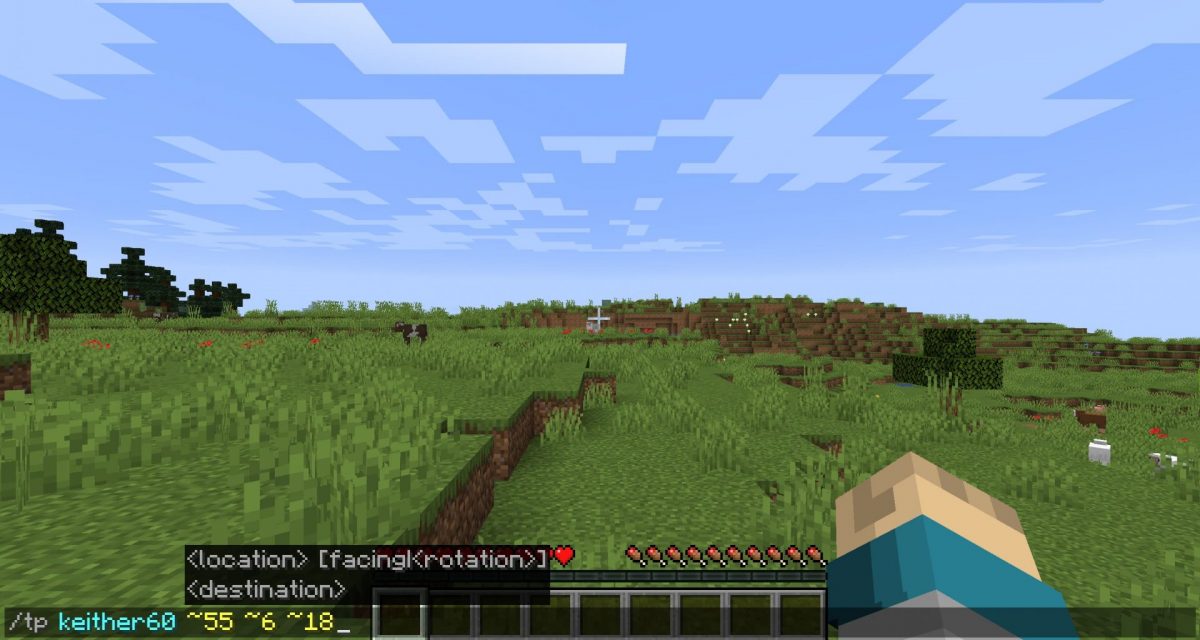
Cette commande /tp permettrait de téléporter le joueur appelé Keither vers une position qui se trouve à 55 blocs à l’Est, 6 blocs vers le haut, et 18 blocs au Sud de la position actuelle.
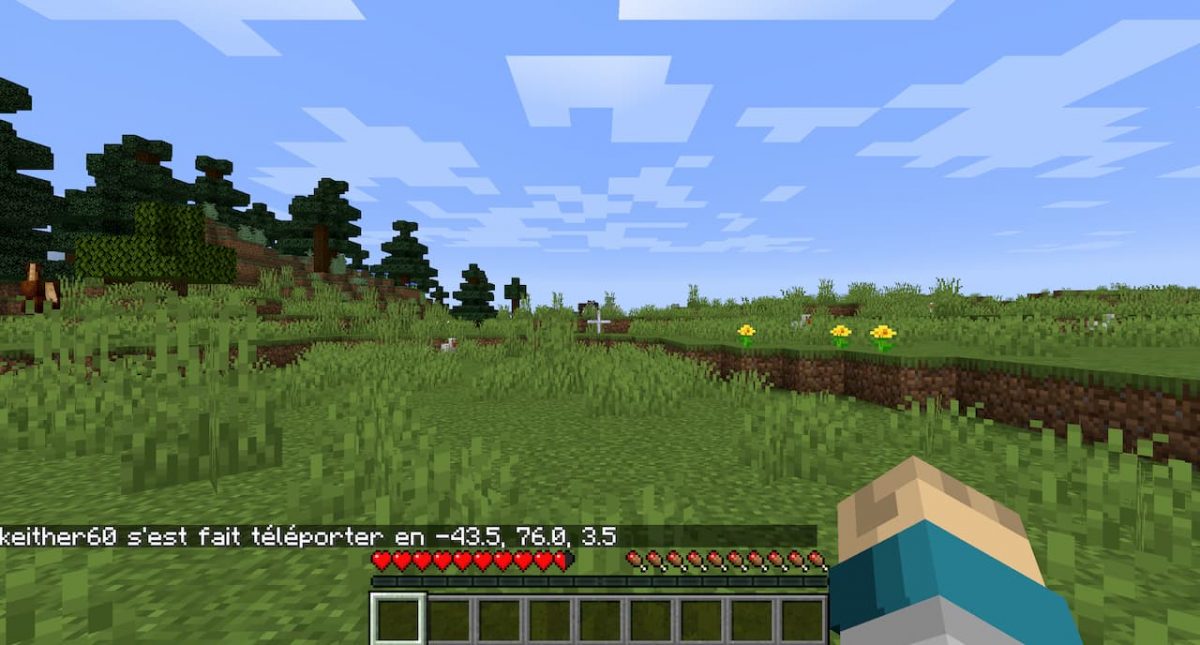
Se téléporter vers un autre joueur
Il est très simple de se téléporter vers un autre joueur en jeu. Par exemple, vous pourriez téléporter le joueur nommé keither60 vers le joueur nommé Romain en utilisant la commande suivante :
/tp keither Romain
Téléportation vers un ensemble spécifique de coordonnées
Maintenant, montrons que vous vous téléportez vers un ensemble de coordonnées spécifiques dans le jeu.
Par exemple, vous pourriez téléporter le joueur nommé keither60 à un ensemble spécifique de coordonnées avec la commande suivante :
/tp keither60 28 12 -128
Voici la procédure étape par étape :
Temps nécessaire : 5 minutes
Téléporter un joueur dans Minecraft.
- Ouvrir le chat.
Ouvrez le chat dans Minecraft en appuyant sur la touche T
- Entreez la commande /tp.
Entrez la commande “/tp nomdujoueur 28 12 -128” puis appuyez sur “Entrée”
- Vous allez être téléporté.
Le joueur va être téléporté.
- Vous êtes téléporté !
Un message de confirmation vous indiquera “nomdujoueur s’est fait téléporter en x, y, z”.










